Nasazení řešení IoT v Azure (Preview)
[Tento článek je předběžná dokumentace a může být změněna.]
Sensor Data Intelligence využívá data ze senzorů, které jsou připojeny k Microsoft Azure. Chcete-li umožnit Azure načítat data z vašich senzorů a sdílet je s Dynamics 365 Supply Chain Management, musíte na předplatné Azure nasadit řešení internetu věcí (IoT). Následující architektonický diagram poskytuje přehled řešení a jeho součástí.
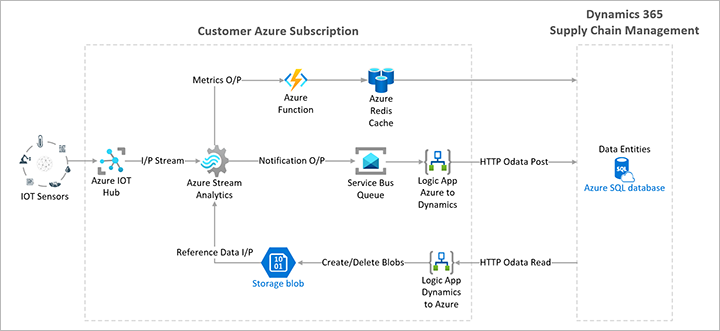
Předpoklady
Chcete-li nasadit a spravovat komponenty Azure pro Sensor Data Intelligence, musí prostředí Azure a uživatelský účet splňovat následující požadavky:
- Musíte se přihlásit pomocí účtu organizace Azure, který je propojený s vaším prostředím Supply Chain Management. Nemůžete použít osobní účet Azure (například účet registrovaný na adresu Outlooku nebo Gmailu).
- Váš účet Azure musí mít jednu z následujících rolí zabezpečení:
- Vlastník
- Spolusprávce
- Správce služeb
- Správce účtů
- V prostředí Azure musí být povolena funkce Power Apps Component Framework. Pokyny najdete v tématu Povolení funkce Power Apps Component Framework.
Video s pokyny
Následující video ukazuje, jak zapnout funkci Sensor Data Intelligence a nasadit požadované prostředky Azure. Další část tohoto článku poskytuje stejné pokyny v textovém formátu.
Procedura
Důležité
Než začnete s tímto postupem, ujistěte se, že vaše prostředí Azure a uživatelský účet splňují předpoklady uvedené dříve v tomto článku.
Postupujte podle následujících kroků k nasazení požadovaných prostředků na Azure.
Přihlaste se do prostředí Supply Chain Management jako správce.
Přejděte do nabídky Správa systému > Nastavení > Sensor Data Intelligence > Nasazení a připojení prostředků Azure pro otevření průvodce nasazením.
Na stránce Vítejte si přečtěte informace a poté vyberte Další.
Na stránce Nasazení ukázkového řešení IoT do Azure si přečtěte informace a poté v části Pokyny vyberte Nasadit.
Otevře se nová karta prohlížeče a budete přesměrováni na portál Azure, kde můžete nasadit prostředky Azure. Pokud se zobrazí výzva, přihlaste se pomocí svých přihlašovacích údajů pro předplatné Azure.
Na stránce Vlastní nasazení v poli Předplatné vyberte své předplatné.
V části Skupina prostředků vyberte Vytvořit nový k vytvoření skupiny prostředků pro součásti Azure, které nasadíte.
V rozevíracím dialogovém okně, které se zobrazí, do pole Název zadejte název nové skupiny prostředků (např. IoT-demo). Pak vyberte OK.
Nastavte následující pole:
- Skupina prostředků– Vyberte skupinu prostředků, kterou jste právě vytvořili.
- Oblast – Vyberte oblast, ideálně oblast, ve které je nasazeno prostředí pro správu dodavatelský řetězec. Mějte na paměti, že oblasti Azure mají různé ceny. Odhadované náklady pro váš region můžete zobrazit pomocí Cenové kalkulačky Sensor Data Intelligence.
- dodavatelský řetězec Adresa URL prostředí správy– Zadejte adresu URL prostředí pro správu dodavatelský řetězec.
- Znovu použít existující Azure IoT Hub – Toto políčko ponechte nezaškrtnuté.
Vyberte Další: Zkontrolovat + vytvořit.
Na stránce Vlastní nasazení ověřte úspěšné ověření a vyberte Ano.
Stránka Nasazování probíhá sleduje průběh vašeho nasazení. Proces nasazení může trvat až 30 minut. Když stránka Nasazování probíhá ukazuje, že je nasazení dokončeno, vyberte odkaz pro název skupiny prostředků a otevřete stránku se seznamem prostředků, které jsou nasazeny ve skupině.
V seznamu zdrojů najděte záznam, kde je pole Typ nastaveno na Spravovaná identita. Ve sloupci Název vyberte název k otevření stránky s údaji o prostředku.
Zkopírujte hodnotu v poli ID klienta (například výběrem tlačítka Zkopírovat do schránky).
Vraťte se na kartu prohlížeče, kde běží Supply Chain Management, ale nezavírejte kartu pro Azure Portal. Stránka průvodce Nasadit ukázkové řešení IoT do Azure musí být stále otevřená.
Zvolte Další.
Na stránce Připojit prostředky Azure do pole ID klienta aplikace Microsoft Entra zadejte hodnotu ID klienta, kterou jste zkopírovali.
Vraťte se na kartu prohlížeče, kde je otevřený Azure Portal, ale nezavírejte kartu pro Supply Chain Management. Stránka s údaji prostředku musí zůstat otevřená.
Vyberte tlačítko Zpět prohlížeče pro návrat na seznam prostředků v nové skupině prostředků.
V seznamu prostředků najděte záznam, kde je pole Typ nastaveno na Azure Cache for Redis. Ve sloupci Název vyberte název k otevření stránky s údaji o prostředku.
V levém navigačním podokně nalevo vyberte položku Přístupové klíče.
Na stránce Přístupové klíče hodnotu zobrazenou pro Primární připojovací řetězec (StackExchange.Redis) (například výběrem tlačítka Zkopírovat do schránky).
Vraťte se zpět na kartu prohlížeče, kde běží Supply Chain Management. Stránka Připojit prostředky Azure musí být stále otevřená.
Do pole Připojovací řetězec úložiště metriky Redis vložte hodnotu Primární připojovací řetězec (StackExchange.Redis), kterou jste zkopírovali.
Vyberte Dokončit.
Prostředky Azure pro Sensor Data Intelligence jsou nyní nasazeny ve vašem předplatném Azure.
Poznámka
Kdykoli můžete zobrazit nebo upravit informace o připojení uložené v Supply Chain Management otevřením stránky Parametry Sensor Data Intelligence. Další informace naleznete v tématu Parametry Data Intelligence senzoru.